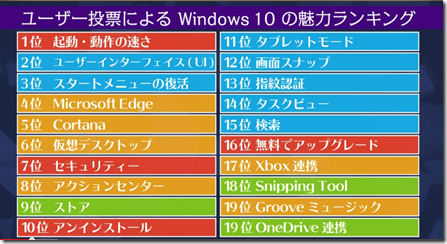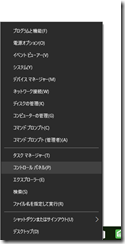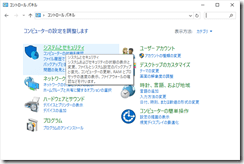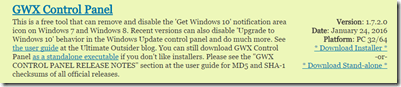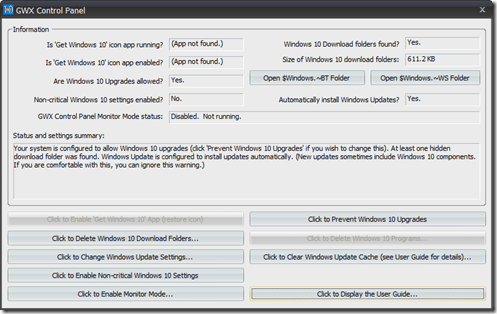Windows7、Windows8.1環境で一部の機種で
強制的に近い形でWindowsアップグレードが行われることがあるらしく、
今回はWindows7、8.1環境のまま使いたい人のために
アップグレードをやめる方法をご紹介します。
通常はWindows10にアップグレードしましょう!
普通の人はWindows10にアップグレードするのをオススメします。
Windows10はWindows7とWindows8のいいとこ取りを目指して
開発されたOSで”ユーザーの意見”を元に開発されました。
そのため従来のOSより格段にユーザーフレンドリーになっています。
初めは慣れないデザインに戸惑うかもしれませんが
過去のOSよりも進化しているのは間違い有りません。
Windows10は多くのメリットがある
Windows10は新しいOSなので
“操作が難しそう”などの不安がある人が多いかもしれませんが
Windows10は多くのユーザーに支持されています。
アップグレードしない方がいい人ってどんな人?
主にビジネス用途で活用しており、
Windows10に対応していないデバイスを利用している、
アプリケーションがWindows10に対応していない、
上記に当てはまる場合はアップグレードしない方がいいです。
※国産メーカー製PCは一部独自機能があるため
不具合がでることもあります。
なお、Windows10の無償アップグレードは
2016年7月までとなっていますので
お早めにアップグレードすることを強くオススメします。
アップグレードを阻止する方法
それではWindows10のアップグレードを阻止する方法を
ご紹介しましょう。
手順1 自動アップデートを止める
プログラムをダウンロードさせたくない場合は
とりあえず自動アップデートのオプションを変更しましょう。
Windowsのスタートボタンを右クリックして
コントロールパネルを開きます。
コントロールパネルから
「システムとセキュリティ」を選びます。
さらに「Windows Update」を選びましょう。
WindowsUpdateを選んだら
「設定の変更」を選び、
重要な更新プログラムの選択を
「更新プログラムを確認するが、ダウンロードとインストールを行うかどうかは選択する」を
選んでください。
手順2 GWX Control panelを利用する
これはWindows10のアップグレードを止めるためのツールです。
このツール使えば比較的簡単にWindows10のアップグレードを消し、
旗のマークなども非表示にさせることが出来ます。
まずはGWX Control Panelをダウンロードしましょう。
こちらのページからDownload installerをクリックしてダウンロード出来ます。
Download Stand-aloneを選ぶとスタンドアローン版になり、
インストールせずに利用できますが機能は落ちます。
通常はDownload Installerを選んでください。
起動したらUser Licenseが表示されるので
I Accept the terms of this agreementに
チェックを入れてContinueをクリックしましょう。
起動すればこのような画面が表示されます。
設定に関するオプション
・Click to Enable get windows10 App(restore icon)/disable
Windows10アップグレードアイコンを復活させます。/無効にします。
・Click to prevent Windows10 Upgrades
Windows10アップグレードを阻止します。
・Click to Delete Windows10 Download folders
Windows10アップグレードデータを削除します。
・Click to change Windows Update settings…
Windowsアップデートの設定を変更します。
・Click to clear windows update cache
Windowsアップデートのキャッシュを削除します。
・Click to enable non critical windows10 settings
重要でないWindows10のオプションを有効にするかどうか
・Click to enable monitor mode
モニターモードを有効にします
・Click to display the user guide
マニュアルを表示します
良くある質問
Windows10はなぜ無料なのですか?
より多くの人にWindows10を使ってもらうために
初めの1年だけ無償でアップグレードできるようサービスされています。
Windows10はどこが変わったの?
スタートメニューがさらに使いやすくアップグレードされ、
高速ブラウザ”Microsoft Edge"や改良されたストアアプリ、
Xbox連携機能など様々な新機能が盛りだくさんなOSです。
Windows10の操作は難しいですか?
Windows7、Windows8.1を使ったユーザーなら
スムーズに使えるように設計されています。
Windows10のハードウェアの互換性はどうですか?
ものにもよりますが、Windows7、Windows8.1世代の製品であれば
殆ど問題なく活用できるはずです。
無償アップグレードはいつまで利用できますか?
2016年7月29日までです。
これ以降は有料でアップグレードする必要がありますので
検討している方はお早めにアップグレードしてください。
Windows10にアップグレードした方がいいですか?
特に理由がないならアップグレードしてください。
アップデートには時間がかかりますので寝る前などに
設定しておくことをオススメします。
Windows10にアップグレードした後に過去のバージョンに戻せますか?
戻せます。
設定>更新セキュリティ>回復>Windows7/8.1に戻すを選びましょう。
ただしこのオプションはアップグレードから30日以内のみ有効です。
Windows10は個人情報が抜かれるって本当ですか?
デマです。 AndroidやiPhoneと同じように、
一部の利用情報は開発に活用されるため送信されます。
しかし個人のプライバシーに関する詳細は送信されません。
Windows10にアップグレードするメリットって何ですか?
Windows10はユーザーの意見を聞いて作られた素晴らしいOSです。
起動が速い、動作が速いなどの直接的なメリットもありますし、
豊富なオプションで自分好みにカスタマイズすることも出来ます。
みんなが選んだWindows10の魅力ランキングを参考にしてください。
Windows10でゲーム機能が強化されてるって本当ですか?
本当です。Xboxの機能を多くWindowsに取り入れています。
詳しくは公式ホームページをご覧ください。
売り上げランキング: 15
--
![blue-wallpaper_windows_10_hd_2880x1800[1] blue-wallpaper_windows_10_hd_2880x1800[1]](http://wpteq.org/wp-content/uploads/2016/03/blue-wallpaper_windows_10_hd_2880x18001_thumb2.png)